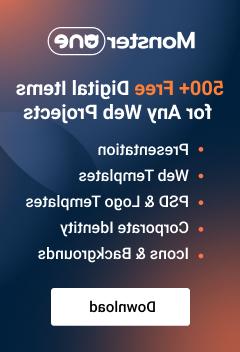- Web Templates
- E-commerce Templates
- CMS und Blog Templates
- Facebook Templates
- Website-Builder
JS Animated. Wie man den Namen (Banner) des Radiosenders ändert und einen Link für ihn zu einem Radiosender (basierend auf der Vorlage 58151) hinzufügt
April 11, 2016
Von diesem Tutorial erfahren Sie, wie man den Namen (Banner) des Radiosenders ändert und einen Link für ihn zu einem Radiosender in JS-animierten Vorlagen hinzufügt.
JS Animated. Wie man den Namen (Banner) des Radiosenders ändert und einen Lnk für ihn zu einem Radiosender hinzufügt-
Finden Sie das Banner auf der Seite Ihrer Website:

-
Indem Sie FTP oder den Dateimanager nutzen, öffnen Sie die Datei index.html, die für diese Seite verantwortlich ist:

-
Sie sollen den Text finden und ändern, der im Banner dargestellt wird:

-
Um den Link zum Banner-Bild hinzuzufügen, nutzen Sie den HTML Code des Bildlinks (HTML Image Hyperlink Code), indem Sie den absoluten Pfad festlegen:


-
Kehren Sie zu Ihrer Website zurück und überpüfen Sie das Ergebnis:

Sie können auch das ausführliche Video-Tutorial nutzen:
JS Animated. Wie man den Namen (Banner) des Radiosenders ändert und einen Link für ihn zu einem Radiosender hinzufügt